小米手机怎么样锁定任务保护应用程序不被清理
1、我们在手机上左右滑动屏幕,找到“安全中心”的图标。

2、接下来在打开的安全中心页面中,我们找到并点击“优化加速”的图标。

3、这时会弹出优化加速的页面,在页面中我们孝爬点埚“应用免清理”下面的“前往设置”按钮。

4、这时就会打开锁定任务管理页面,在这里找露敏到不想被清理的应用,点击后面的开板兼彩关,把其设置为开的状态即可。

1、我们也可以长按小米手机左下角的任务按钮。
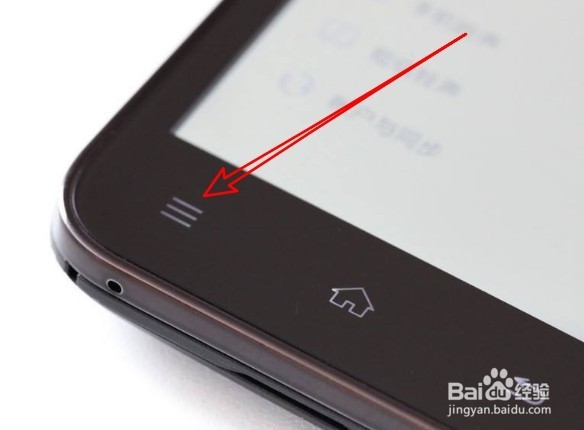
2、这时就会在弹出的页面中查看到所有的当前正在运行的任务,我们长按想要锁定的应用。
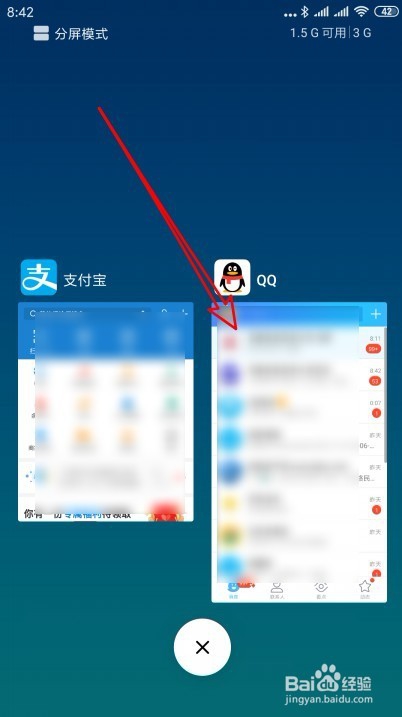
3、这时就会弹出锁定任务的工具栏,点击上面的“锁定”工具按钮。
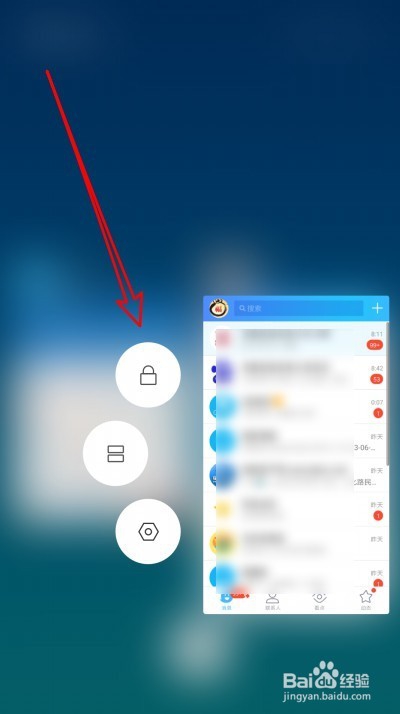
4、这时可以看到选中的任务已被锁定了。
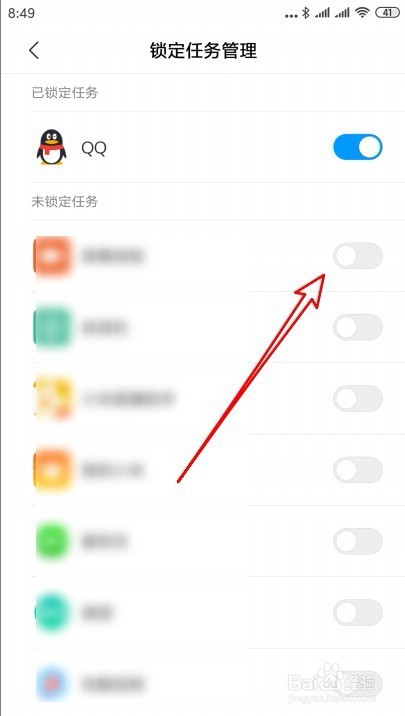
声明:本网站引用、摘录或转载内容仅供网站访问者交流或参考,不代表本站立场,如存在版权或非法内容,请联系站长删除,联系邮箱:site.kefu@qq.com。
阅读量:84
阅读量:58
阅读量:134
阅读量:115
阅读量:134